在 Mac 上的“磁盘工具”中格式化磁盘以用于 Windows 电脑 |
您所在的位置:网站首页 › win10硬盘工具格式化u盘后不能识别了 › 在 Mac 上的“磁盘工具”中格式化磁盘以用于 Windows 电脑 |
在 Mac 上的“磁盘工具”中格式化磁盘以用于 Windows 电脑
|
在“磁盘工具”中,你可以格式化可用在基于 Microsoft Windows 的电脑以及 Mac 的外置磁盘。例如,如果使用闪存驱动器储存数据文件以在家中的 Mac 上以及在学校或公共图书馆的基于 Windows 的电脑上使用,你不妨执行此操作。 【警告】格式化磁盘或宗卷会抹掉其中的所有文件。格式化之前,请将你需要的任何文件存储到另一个宗卷。 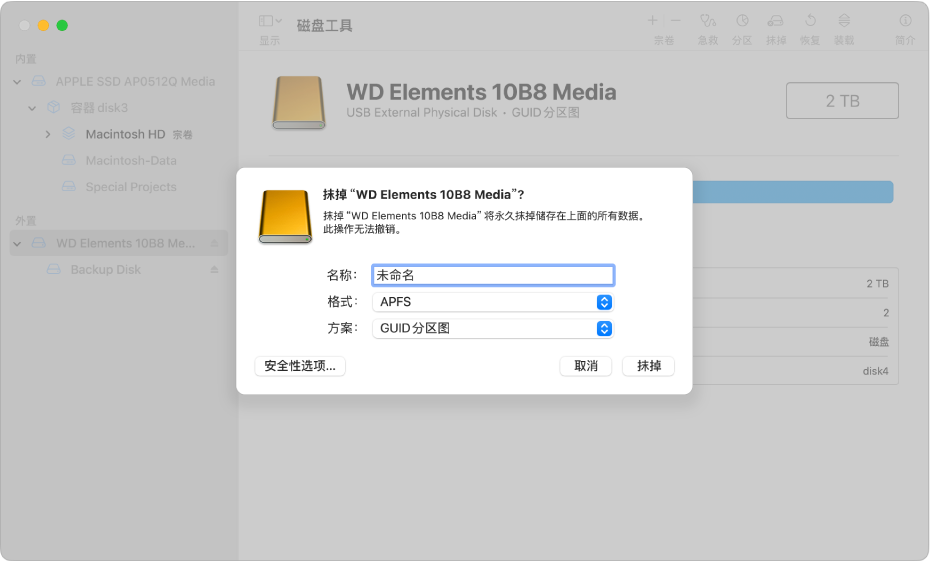 为我打开“磁盘工具” 在 Mac 上的“磁盘工具” App 如果“磁盘工具”未打开,请点按程序坞中的“启动台”图标 在边栏中,选择要格式化以用于 Windows 电脑的磁盘。 点按工具栏中的“抹掉”按钮 在“抹掉”对话框中,点按“方案”弹出式菜单,然后选取一种分区方案。 点按“格式”弹出式菜单,然后选取以下一项: MS-DOS (FAT):如果磁盘大小不超过 32 GB,请选取此格式。 ExFAT:如果磁盘大小超过 32 GB,请选取此格式。 输入宗卷的名称。 宗卷名称的最大长度为 11 个字符。 点按“抹掉”,然后点按“完成”。 另请参阅Mac 上“磁盘工具”中可用的文件系统格式Mac 上的“磁盘工具”中可用的分区方案在 Mac 上的“磁盘工具”中将物理磁盘分区 |
【本文地址】
今日新闻 |
推荐新闻 |